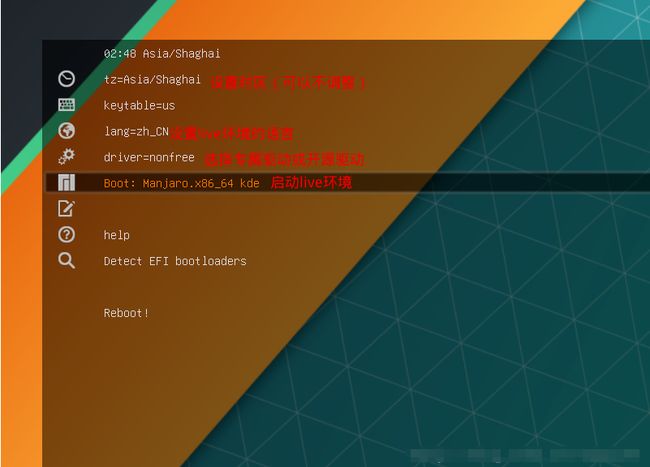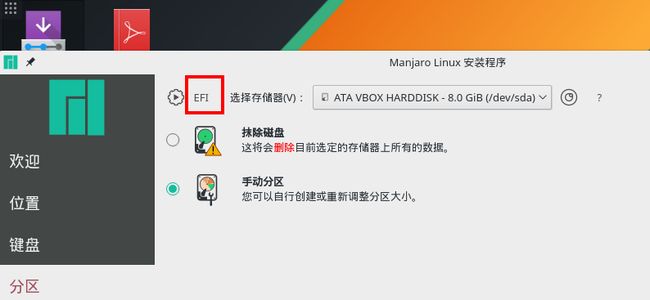一、下载镜像
1.官网获取镜像 https://manjaro.org/download/
2.使用rufus工具,采用dd模式制作U盘启动器
二 、安装manjaro
我的电脑是戴尔5577,128SSD+1T机械,由于Windows含有太多的应用和文档,又懒得备份,所以采用了双系统的方式安装manjaro。
我使用的manjaro版本是manjaro-kde
1.设置电脑U盘启动
进入BIOS,secureboot设置disabled,然后boot option设置成U盘启动
2.开机选项
(由于装系统的时候没有截图,所以现有的图片是从网上找的)
这里有一点需要注意:我的电脑是核显+独显的配置,如果直接进boot的话是会导致开机黑屏,或者启动时出现问题,问题如下
1 watchdog: BUG: soft lockup -CPU#1 stuck for 23s![kworker/1:2:239]
2 Started TLP system startup/shutdown
3 A start job is running for livemedia mhwd scripe(xxxx)
出现CPU死锁或者TLP问题或者黑屏,导致这些问题的原因实际上都是显卡驱动没有配置好。
因此我在启动时的配置是
driver=free //这个free或者nonfree都没有什么特别大的区别,但是我在使用nonfree的时候不管怎么样都不能正确启动,所以我选择了free
另外,使用上下键,移动到Boot:manjaro这个选项,按e,修改boot,如下
driver=intel //原本是driver=free,将其修改成intel
xdriver=mesa acpi_osi=! acpi_osi="Windows 2009"
3.进入live环境
程序打开后,位置那块选上海,键盘默认就行,分区这里说明一下
分区选择手动分区,然后将grub挂载到SSD中(Windows启动)
Linux的grub和Windows是不会影响的,会共存
这里,在选择存储器的时候,通过大小可以分别出固态和机械。在分区时千万别选择了固态,只需将grub挂载到SSD上即可
一般的,SSD会被分为SDA,机械会被分成SDB
分区情况:
挂载点 文件系统 分区大小
/boot ext4 2G
/ ext4 150G
/home ext4 150G
/var ext4 25G
因为我机械能多空出约莫350G的空间,所以我全部用来装Linux了。其中boot分区至少1G,/ 根目录建议越大越好,因为安装的一些软件一般会装在这里。home和var随意
然后一路确认,最后重启。
4.重启
重启时,会出现manjaro和Windows 双系统的启动界面,选择manjaro启动。
我在装系统的时候遇到了一个问题,依旧是显卡驱动没有解决的问题。体现在,开机之后一直黑屏,无法进入系统。
我的解决方法是在选择启动项的时候按e键,修改启动文件(这只是临时起作用的,后面还需要进入系统后装驱动)。
启动文件有一段以linux开头,ew quiet 结尾的代码,在quiet后面加上
xdriver=mesa acpi_osi=! acpi_osi="Windows 2009"
Ctrl+X 就可进入系统。
三、配置manjaro
这个时候就已经成功进入manjaro了。接下来需要做几点操作:
- 更换中科大的软件源
- 更新系统
- 安装显卡驱动
- 修改grub.cfg
- 安装常用软件
1.更换软件源:
sudo nano /etc/pacman.conf //这个时候没有vim,只能将就着用nano
在文件的末尾加上:
[archlinuxcn]
SigLevel = Optional TrustedOnly
Server = https://mirrors.ustc.edu.cn/archlinuxcn/$arch
2.更新系统
更换源之后,升级一下系统
sudo pacman -Syy
3.安装显卡驱动
在设置的硬件设置中选择 Auto Install Proprietary Driver,会自动安装好显卡驱动
4.修改grub
sudo nano /boot/gurb/grub.cfg
总共会有四个以linux开头,rw quiet结尾的代码,在后面添加
xdriver=mesa acpi_osi=! acpi_osi="Windows 2009"
修改这个grub是我自己想出来的一个解决开机黑屏的办法,事实证明手动安装显卡驱动之后,并没有成功解决开机黑屏的问题,但是在显卡测试过程中,独立显卡确实启用了,而且使用也没有问题,所以我选择了修改grub
5.安装常用软件
安装yaourt和yay用来安装arch的软件
sudo pacman -S yay
sudo pacman -S yaourt
安装vim
sudo pacman -S vim
安装QQ
yay -S deepin-wine-QQ
安装微信
yaourt -S electronic-wechat
安装搜狗输入法
sudo pacman -S fcitx-im
sudo pacman -S fcitx-configtool
sudo pacman -S fcitx-sogoupinyin
添加输入法配置文件 sudo vim ~/.xprofile
export GTK_IM_MODULE=fcitx
export QT_IM_MODULE=fcitx
export XMODIFIERS="@im=fcitx"
我在使用搜狗输入法会出现一个,搜狗输入法安装成功,但是不能实现中文输入的问题
具体方法是我重装了四个不同版本搜狗
fcitx-gtk2 \
fcitx-gtk3 \
fcitx-qt4 \
fcitx-qt5 \
然后使用命令sogou-qimpanel
发现是qt4版本出问题,然后重装了一遍QT4,就成功了
这个地方的问题具体我也不太确定
可参考
manjaro下搜狗输入法常用问题解决方法
解决搜狗输入法异常
安装jetbrains
yaourt -S intellij-idea-ultimate-edition
yaourt -S pycharm-professional
安装eclipse
yaourt -S eclipse-java
网易云音乐
sudo pacman -S netease-cloud-music
安装谷歌浏览器
sudo pacman -S google-chrome
安装截图
sudo pacman -S deepin-screenshot
安装latte-dock
sudo pacman -S latte-dock //这个是美化工具
安装VScode
yaourt -S visual-studio-code-bin
安装微信开发者工具
yat -S wechat-devtool
到这里安装基本上就结束了,后面会更新补充一些图片和其他问题